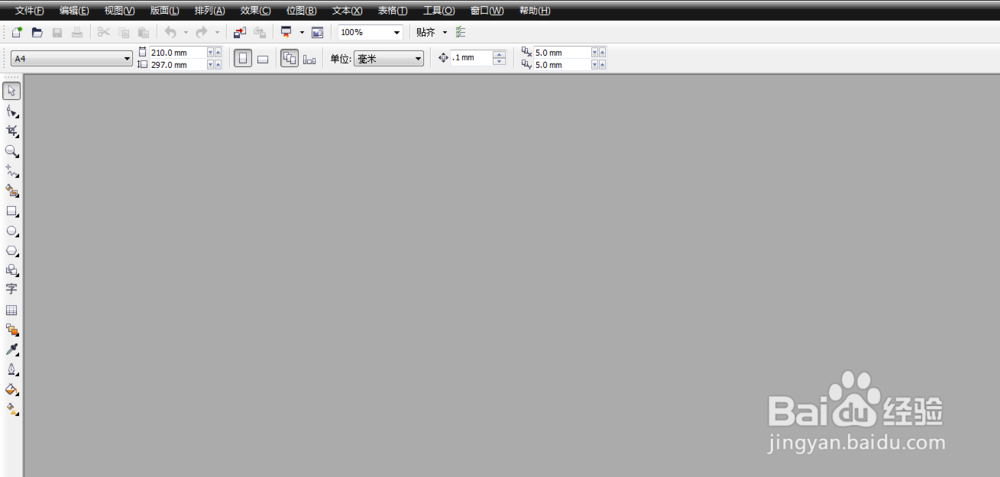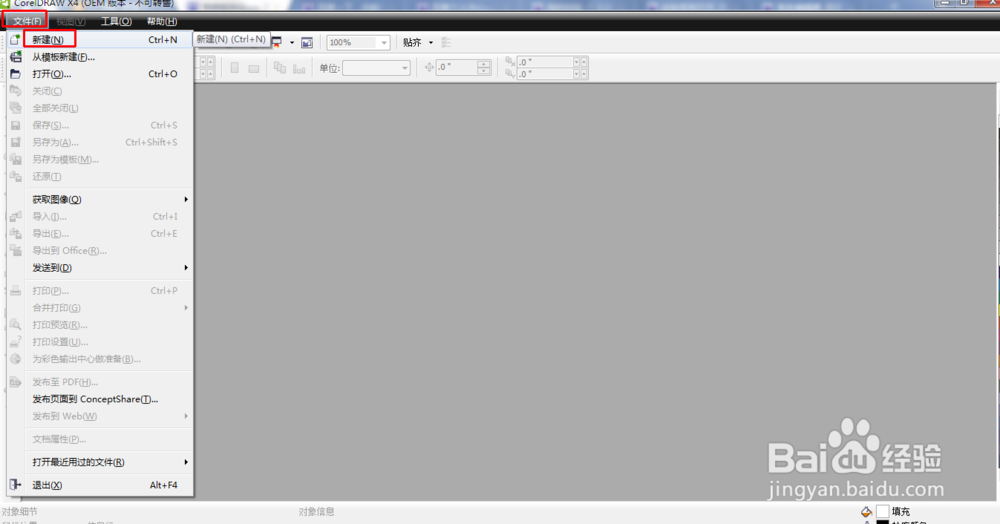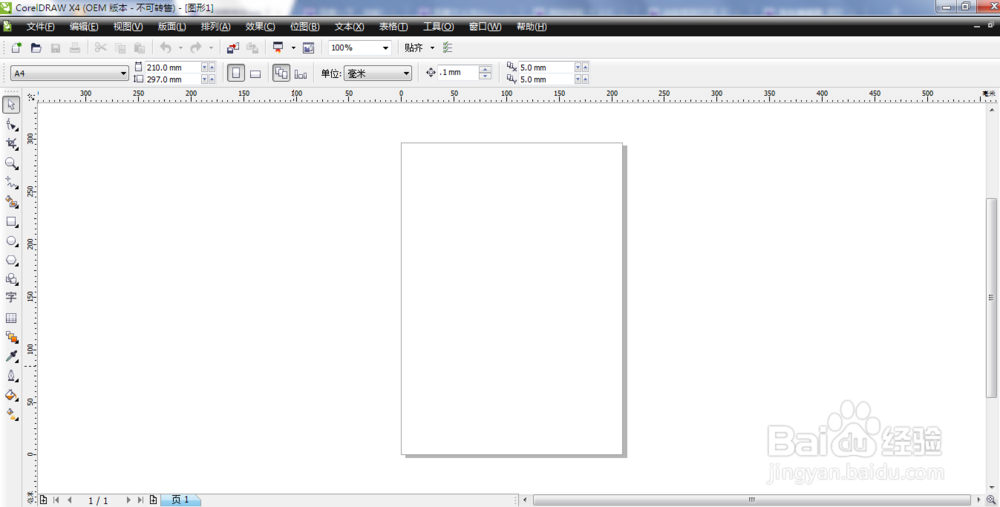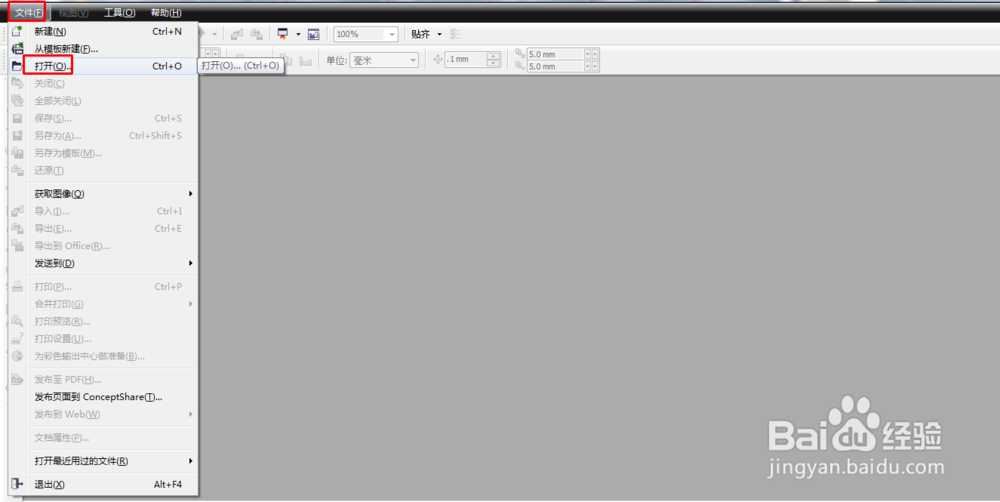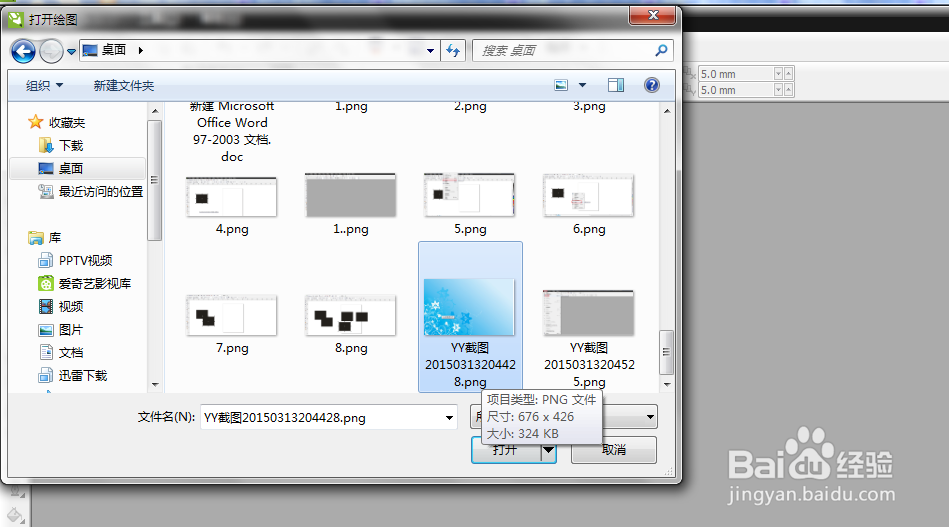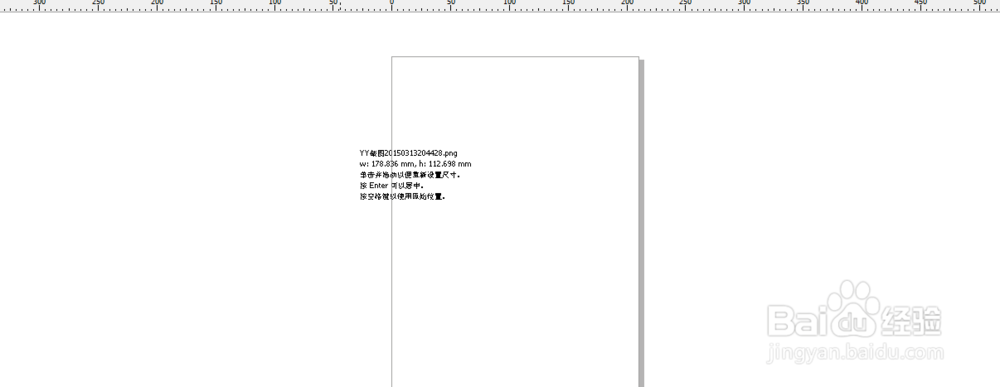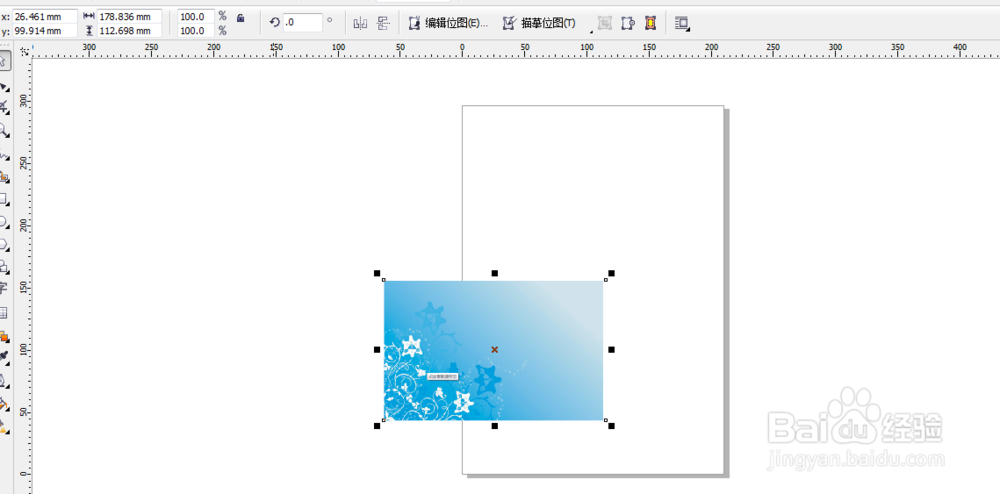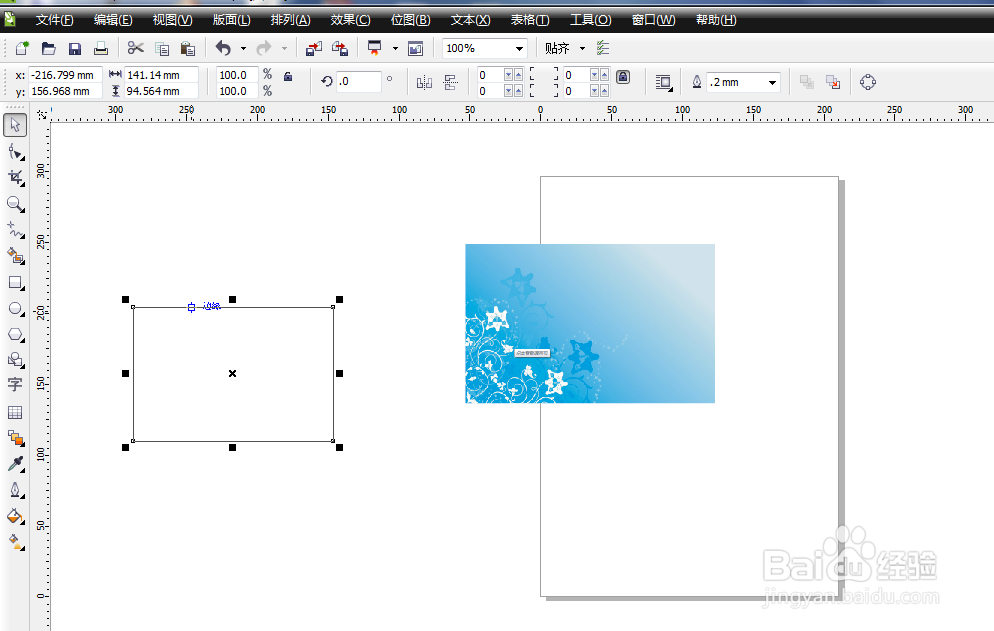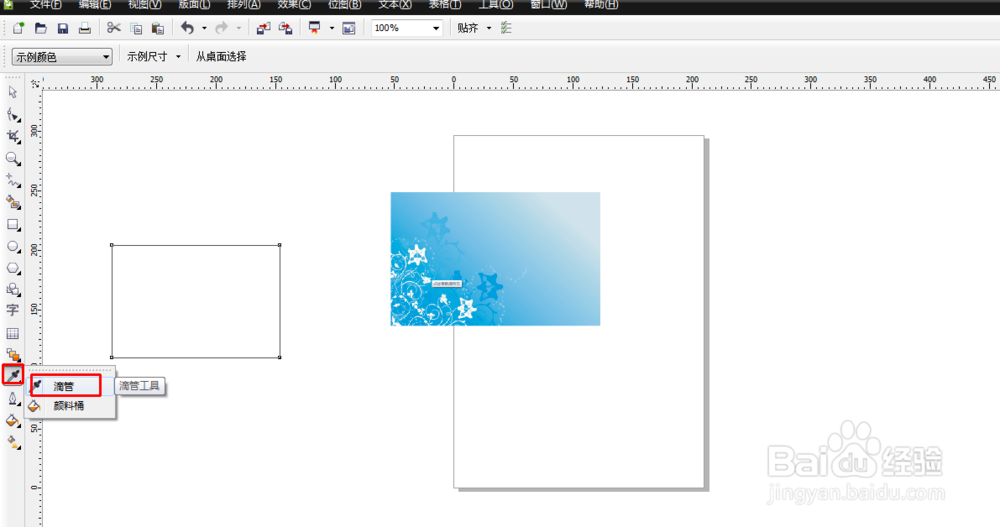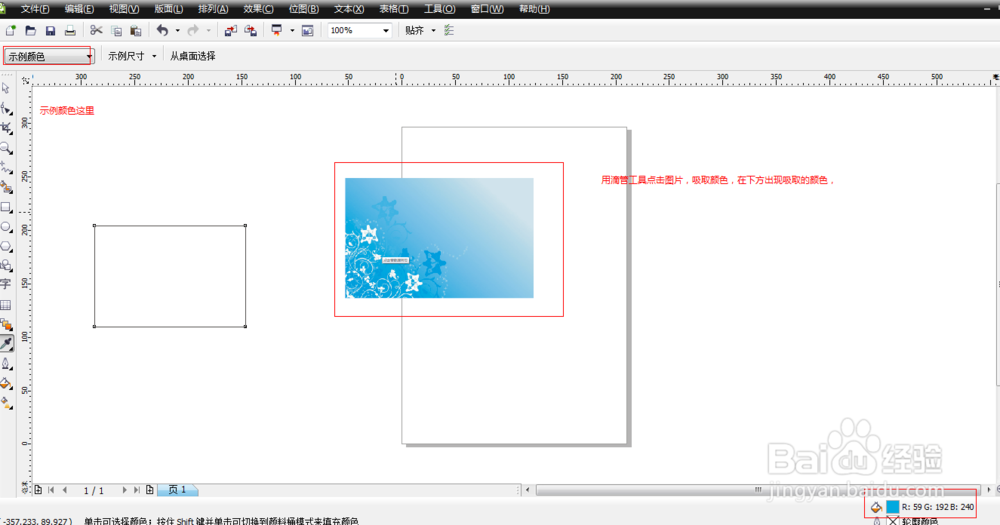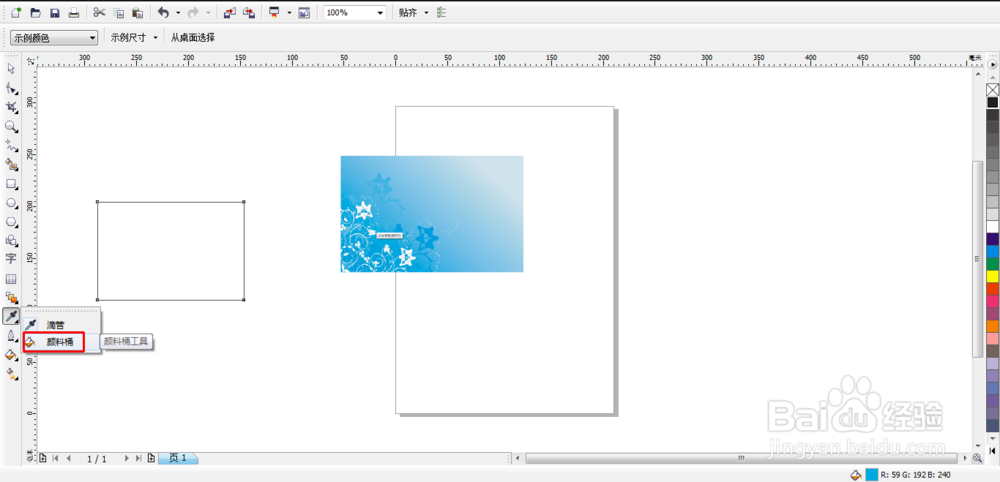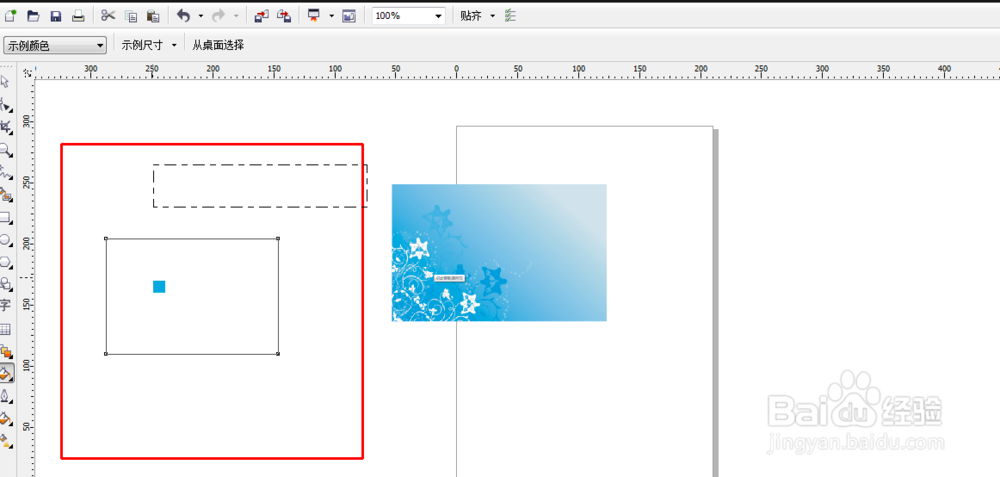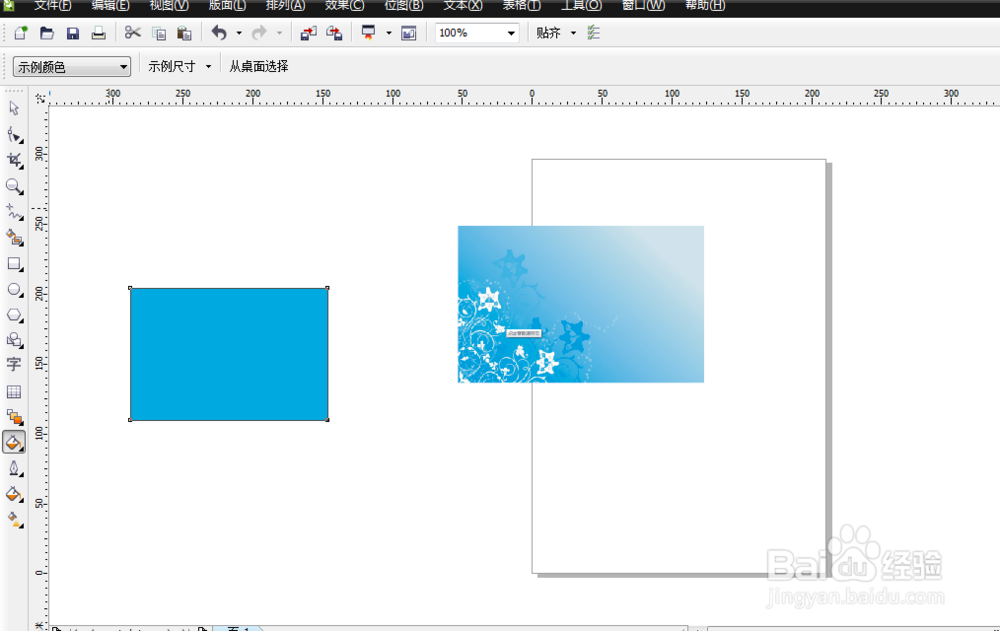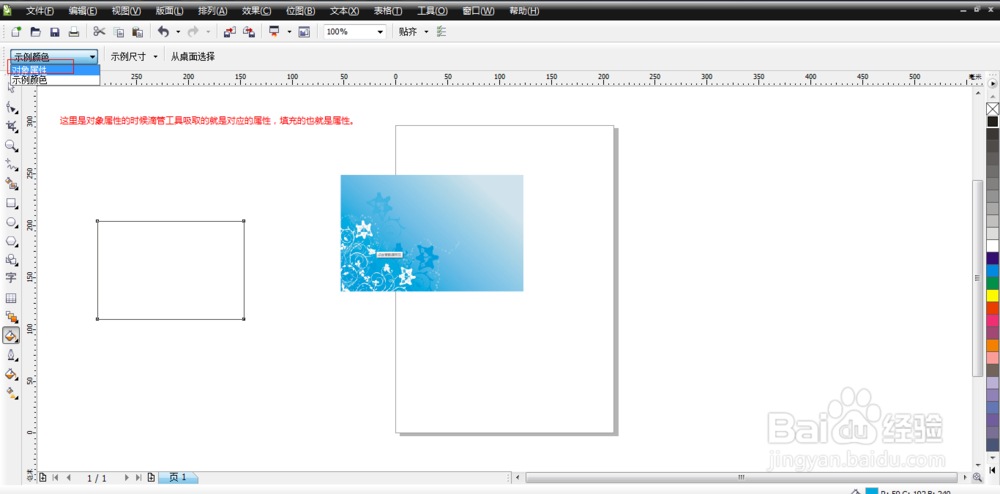怎么在CorelDRAW中复制某对象的颜色或属性
1、打开CorelDRAW。
2、新建文件。
3、打开一张图片为例,怎样复制一个对象的颜色。打开找到的素材,或者新建文件以后-导入-找到素材
4、新建一个图形,将图形变成素材中的某一处的颜色。
5、找到滴管似的的工具,点击素材的对应部分可以吸取颜色。下方可显示吸取的颜色。
6、再选择颜桶工具,将吸取的颜色填充到图形中,将颜料桶点击图形就可以填充进去,注意填充边框还是内容。
7、对象属性,滴管吸取的时候要选对象属性-填充的时候填充的就是属性。
声明:本网站引用、摘录或转载内容仅供网站访问者交流或参考,不代表本站立场,如存在版权或非法内容,请联系站长删除,联系邮箱:site.kefu@qq.com。
阅读量:88
阅读量:26
阅读量:52
阅读量:66
阅读量:43